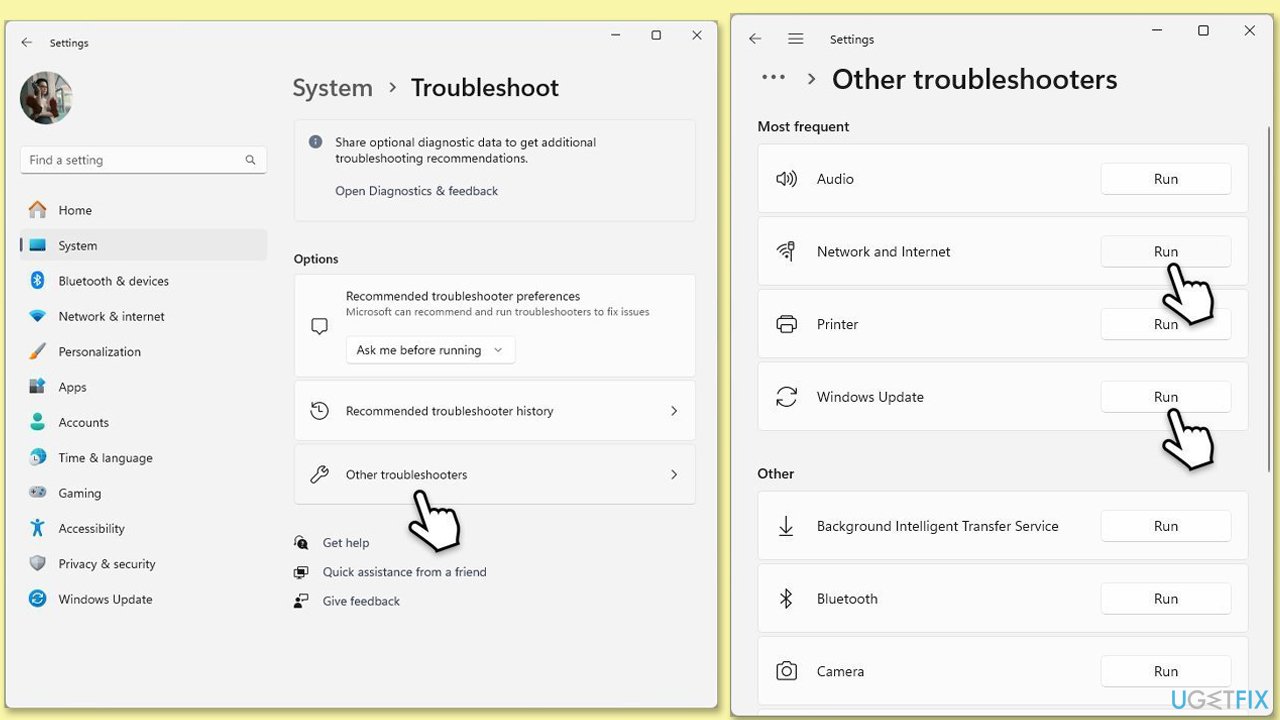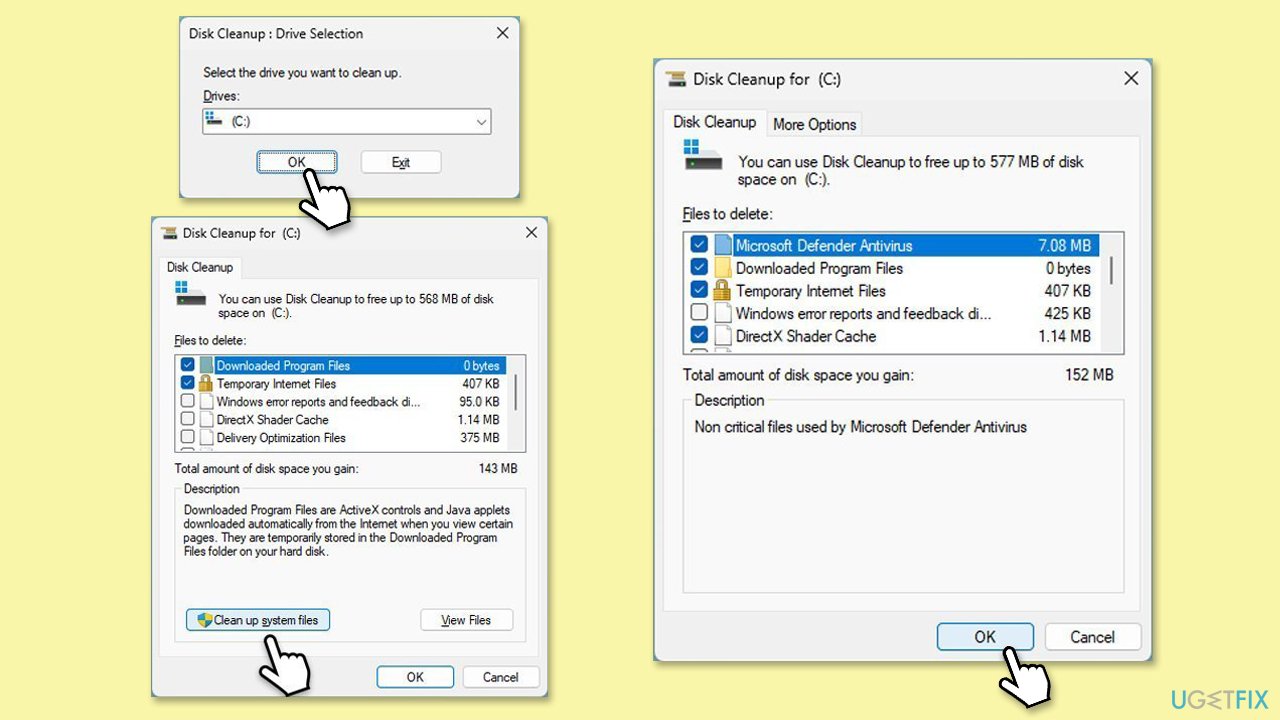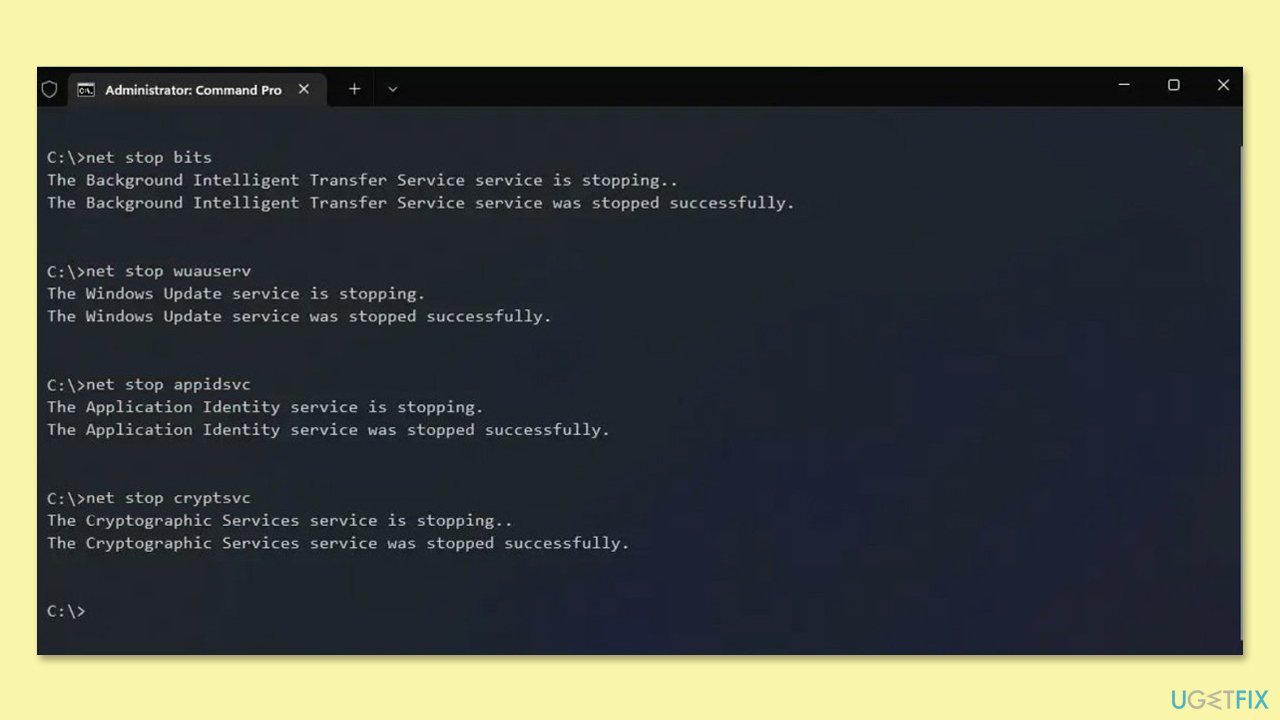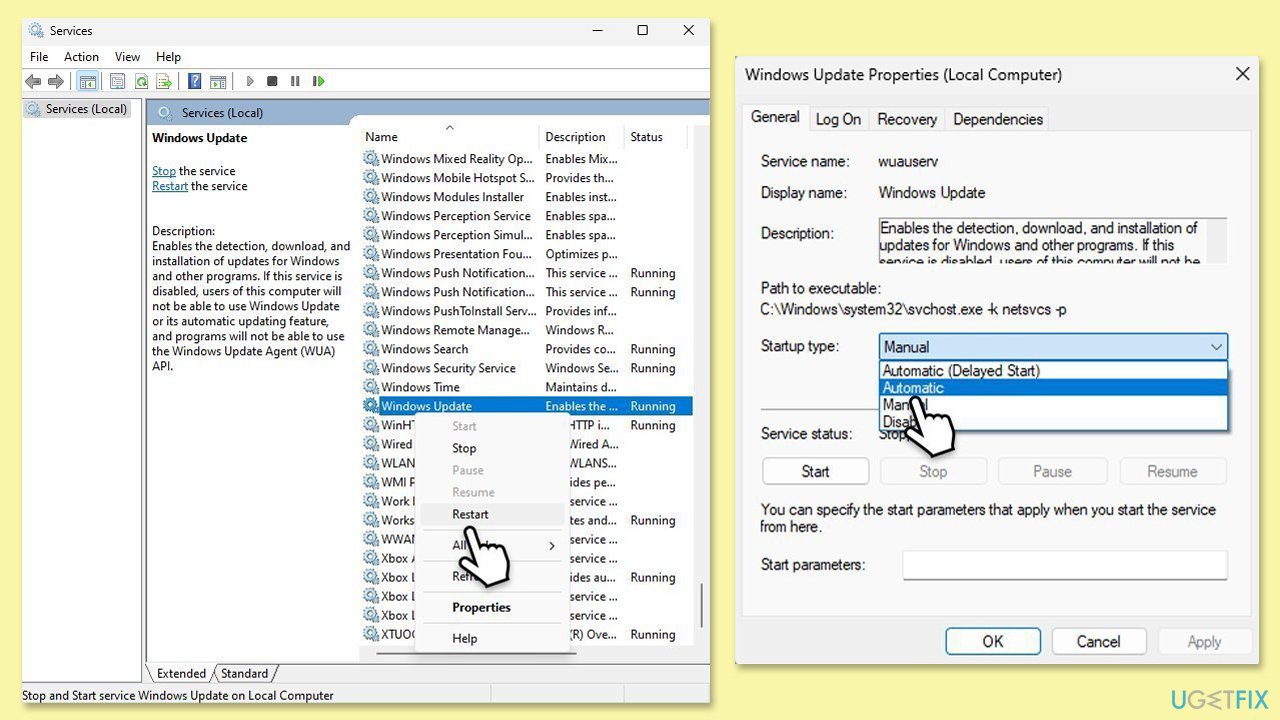KB5046732는 작업 표시줄 기능 개선, 더 나은 Android 통합을 위한 파일 탐색기 업데이트, 확장된 개인정보 보호 설정 등 사용자 환경 개선 및 수정 사항을 해결하도록 설계되었습니다. 또한 동적 조명 설정 개선, 작업 관리자 어두운 모드 지원 및 게임 안정성 개선도 포함됩니다.
KB5046732 설치가 실패하는 이유는 무엇인가요?
여러 요인으로 인해 KB5046732 설치가 실패할 수 있습니다.
-
손상된 업데이트 구성 요소. Windows 업데이트는 특정 파일 및 서비스에 의존하며, 손상된 경우 설치 프로세스가 중단될 수 있습니다.
-
디스크 공간이 부족합니다. 업데이트를 설치하는 동안 임시 저장 공간이 필요한 경우가 많습니다. 여유 공간이 부족하면 프로세스가 중단될 수 있습니다.
-
멀웨어 또는 보안 충돌. 악성 소프트웨어 또는 지나치게 공격적인 바이러스 백신 설정으로 인해 업데이트가 차단될 수 있습니다.
-
서비스 구성 문제. Windows 업데이트 또는 BITS(Background Intelligent Transfer Service)와 같은 필수 서비스가 비활성화되거나 잘못 구성될 수 있습니다.
-
시스템 파일 손상. Windows 기능에 중요한 시스템 파일이 손상되면 업데이트가 적용되지 않을 수 있습니다.
KB5046732 설치 실패 문제를 해결하려면 다양한 방법을 시도해야 합니다. 먼저 Windows 업데이트 및 Background Intelligent Transfer Service와 같은 중요한 서비스를 다시 시작하여 업데이트 구성 요소 다운로드 및 설치가 제대로 실행되는지 확인하세요.
또 다른 좋은 방법은 SoftwareDistribution 폴더에서 임시 파일을 제거하여 업데이트 캐시를 지우는 것입니다. 이렇게 하면 손상된 업데이트 구성 요소로 인해 발생한 문제가 해결됩니다. 또한 스토리지가 부족하면 설치 프로세스가 중단되므로 사용 가능한 디스크 공간이 충분한지 확인하는 것이 중요합니다. SFC 및 DISM 검사를 실행하면 업데이트 프로세스를 방해하는 손상된 시스템 파일을 찾고 복구하는 데 도움이 될 수 있습니다.
자동화된 솔루션의 경우 FortectMac Washing Machine X9와 같은 안정적인 복구 도구를 사용하면 업데이트에 영향을 미치는 근본적인 문제를 감지하고 해결할 수 있습니다. 이러한 단계가 효과가 없을 경우 Microsoft 업데이트 카탈로그에서 업데이트를 수동으로 다운로드하면 자동 설치 문제를 우회할 수 있는 경우가 많습니다.

수정 1. Windows 업데이트 및 네트워크 문제 해결사 실행
아직 실행하지 않았다면 먼저 Windows 업데이트 및 네트워크 문제를 조사할 수 있는 문제 해결사를 실행하는 것이 좋습니다.
- Windows 검색에 문제 해결을 입력하고 Enter
를 누릅니다.
-
기타 문제해결 도구로 이동하세요.
- 목록에서 Windows Update를 찾아 실행을 클릭하세요.
- 문제 해결사는 시스템에서 잠재적인 문제를 자동으로 검사하고 발견된 문제를 표시합니다.
- 문제 해결사가 문제를 발견하면 권장 해결 방법
을 제공합니다.
-
네트워크 및 인터넷 문제 해결사를 사용하여 이 과정을 반복하여 연결 문제를 확인하세요.
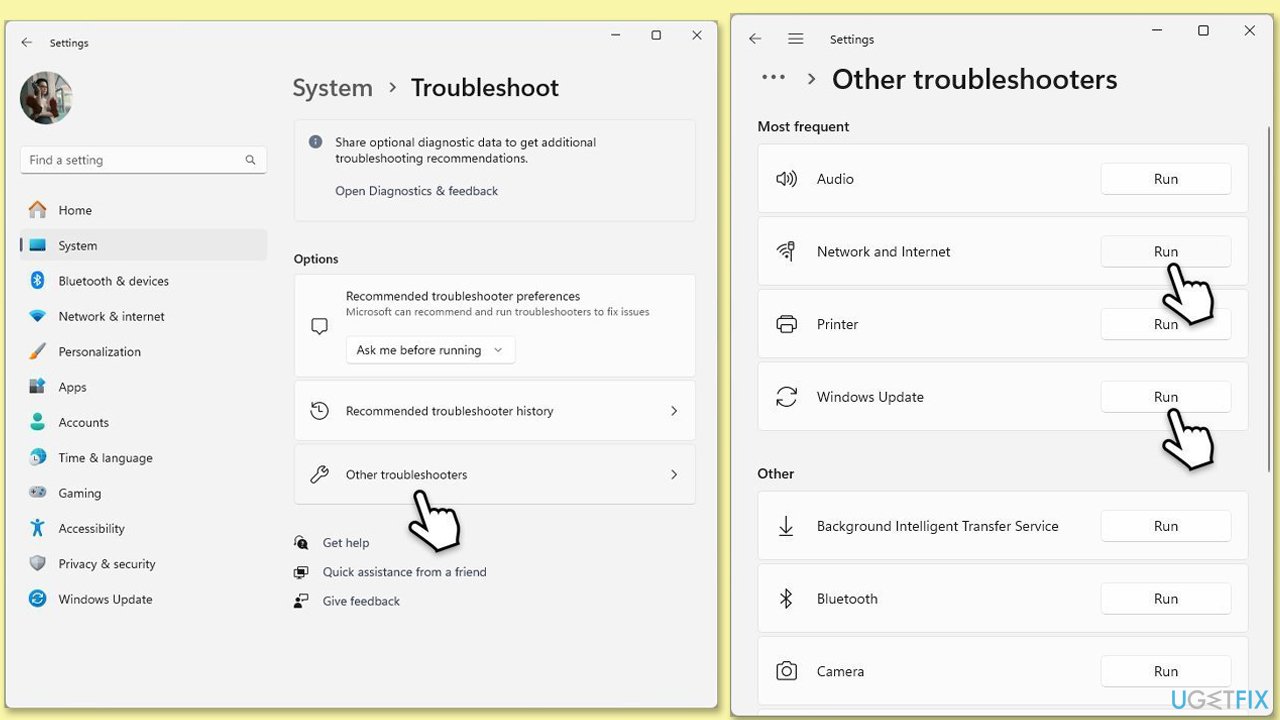
수정 2. 디스크 정리 실행
디스크 정리는 시스템 공간이 부족하거나 Windows 업데이트 캐시 파일과 같은 특정 캐시 파일이 손상되거나 버그가 있을 때 유용합니다.
- Windows 검색에 디스크 정리를 입력하고 Enter
를 누릅니다.
- Windows가 C 드라이브에 설치되어 있는 경우 목록에서 이를 선택하고(기본값이어야 함) 확인
을 누릅니다.
- 시스템 파일 정리
를 클릭하세요.
- 메인 디스크를 다시 선택하고 확인
을 클릭하세요.
- 여기에서 사용되는 데이터 중 가장 큰 부분을 선택하세요. 여기에는 일반적으로 임시 인터넷 파일 Windows 업데이트, 임시 파일, 휴지통, 배송 최적화 파일 및 기타
- 확인을 클릭하세요. 프로세스가 곧 완료됩니다.
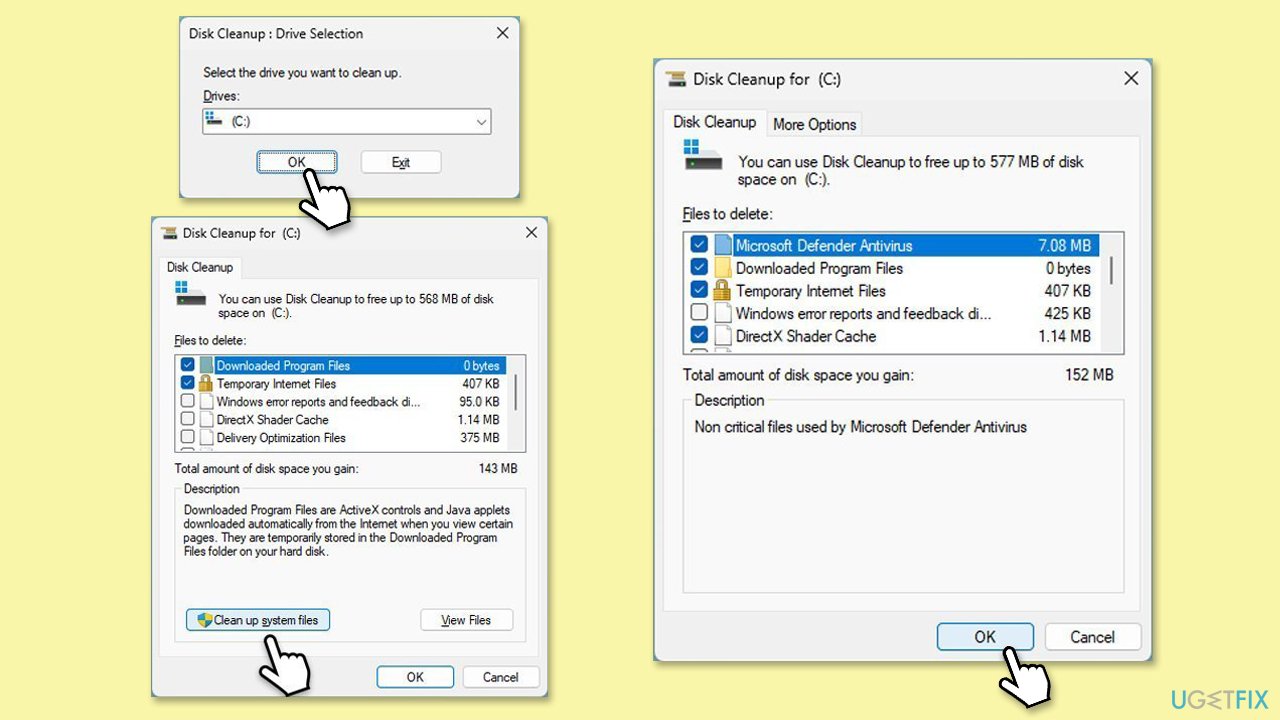
수정 3. 손상된 시스템 파일 수정
시스템 파일 손상을 처리하려면 관리자 권한 명령 프롬프트를 통해 SFC 및 DISM 검사를 실행하세요.
Windows 검색에 - cmd를 입력하세요.
- 명령 프롬프트를 마우스 오른쪽 버튼으로 클릭하고 관리자 권한으로 실행을 선택합니다.
- UAC에서 변경할지 묻는 메시지가 나타나면 예를 눌러 동의하세요.
다음으로, 매번 - Enter를 눌러 다음 명령을 복사하여 붙여넣습니다.
sfc /scannow
DISM /온라인 /정리-이미지 /CheckHealth
DISM /온라인 /Cleanup-이미지 /ScanHealth
DISM /온라인 /Cleanup-이미지 /RestoreHealth
(참고: 마지막 명령을 실행하는 동안 오류가 발생하면 /Source:C:RepairSourceWindows /LimitAccess하여 다시 시도하세요.)
기기를 - 다시 시작하세요.
수정 4. Windows 업데이트 구성 요소 재설정
- 관리자 권한으로 명령 프롬프트를 엽니다.
- 각 명령을 복사하여 붙여넣고 매번 Enter를 누릅니다.
net stop bit
net 멈추다 wuauserv
net stop appidsvc
net stop cryptsvc
Del “%ALLUSERSPROFILE%Application DataMicrosoftNetworkDownloader*.*”
rmdir %systemroot%SoftwareDistribution /S /Q
rmdir %systemroot%system32catroot2 / 에스 /Q
regsvr32.exe /s atl.dll
regsvr32.exe /s urlmon.dll
regsvr32.exe /s mshtml.dll
netsh Winsock 재설정
netsh Winsock 재설정 프록시
net start 비트
net start wuauserv
순 시작 appidsvc
net start cryptsvc
컴퓨터를 -
다시 시작하세요.
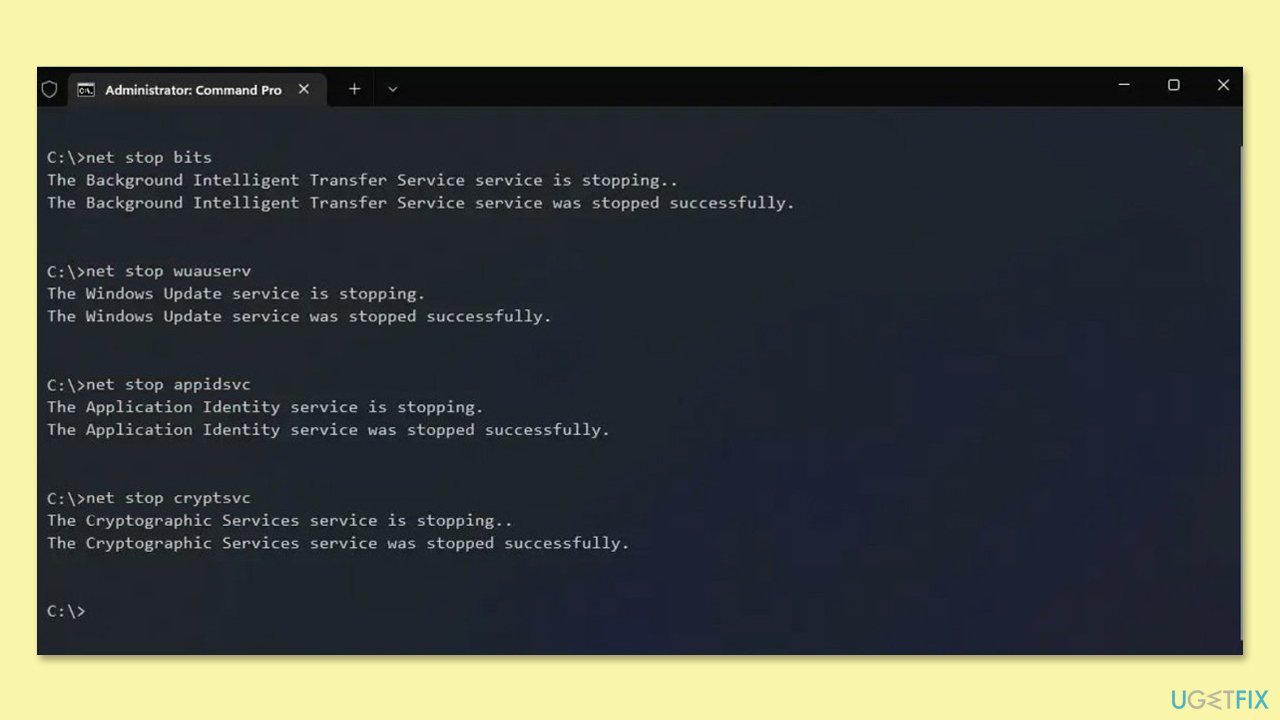
수정 5. 관련 서비스 확인
업데이트가 성공하려면 Windows 업데이트 관련 서비스가 실행되고 있어야 합니다.
- Windows 검색에 서비스를 입력하고 Enter
를 누릅니다.
- 아래로 스크롤하여 Windows 업데이트를 찾으세요.
- 이미 실행 중인 경우 마우스 오른쪽 버튼을 클릭하고 다시 시작
을 선택하세요.
- 서비스가 실행되고 있지 않으면 해당 서비스를 두 번 클릭하고 시작 유형 드롭다운 메뉴에서 자동을 선택하세요.
-
시작, 적용, 확인
을 차례로 클릭합니다.
-
BITS(Background Intelligent Transfer Service), 암호화 및 Windows Installer 서비스
를 사용하여 프로세스를 반복합니다.
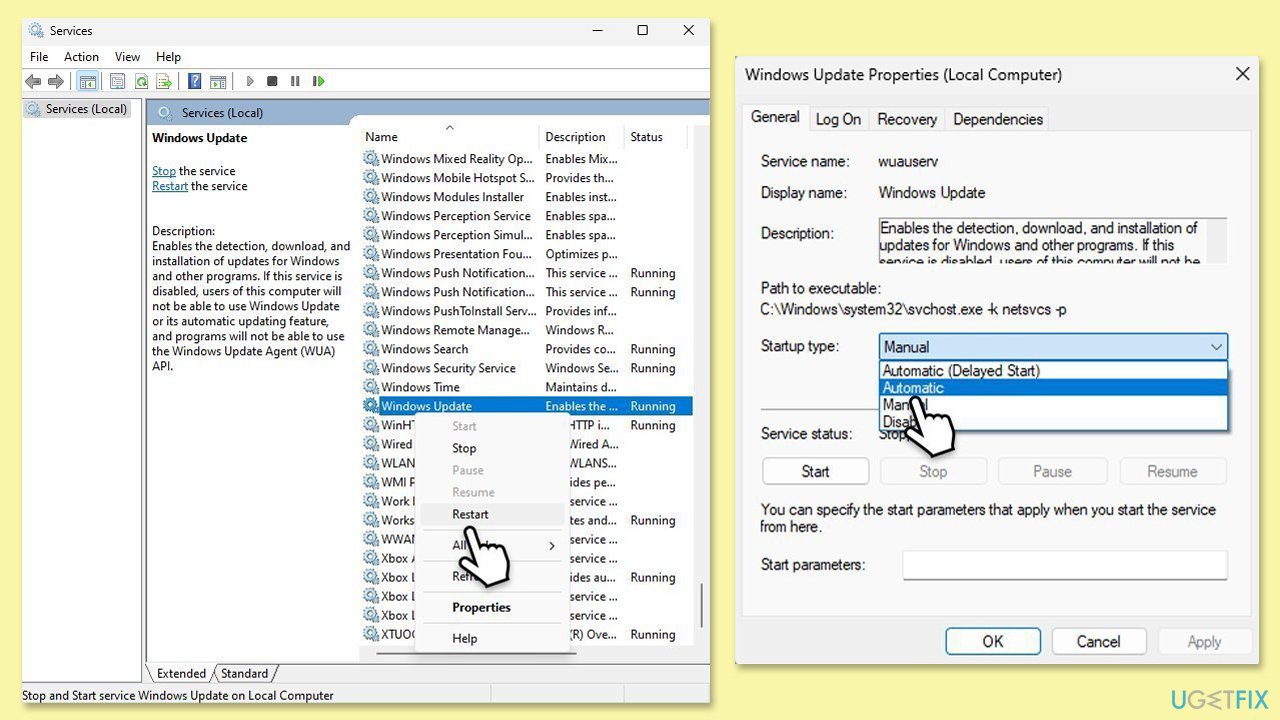
수정 6. 업데이트를 수동으로 설치
자동 방법이 작동하지 않으면 언제든지 Microsoft 업데이트 카탈로그를 통해 업데이트를 설치할 수 있습니다.
- 브라우저를 열고 Microsoft 업데이트 카탈로그로 이동하세요.
- 검색창에 KB5046732를 입력하고 검색
을 누르세요.
- 운영 체제에 맞는 업데이트의 올바른 버전을 찾으세요(이를 확인하려면 시작을 마우스 오른쪽 버튼으로 클릭하고 시스템을 선택하세요. Windows 사양에서 버전을 확인하세요). ) 다운로드
를 클릭하세요.
- 화면의 지침에 따라 설치 과정을 완료하고 컴퓨터를 다시 시작하세요.

수정 7. 소프트웨어 충돌 확인
클린 부팅에 액세스하기 전에 신뢰할 수 있는 맬웨어 방지 소프트웨어로 시스템을 검사하는 것이 좋습니다. 감염이 발견되지 않으면 언제든지 보안 소프트웨어를 비활성화임시적으로
해볼 수 있습니다.
-
Windows 검색에 msconfig를 입력하고 Enter
를 눌러 시스템 구성 창을 엽니다.-
서비스 탭을 클릭하고 모든 Microsoft 서비스 숨기기
상자를 선택하세요.-
모두 비활성화를 클릭하여 Microsoft 이외의 서비스를 비활성화한 다음 시작
탭- 을 클릭합니다.
작업 관리자
를 열고 모든 시작 항목을 비활성화한 다음 작업 관리자를 닫습니다.-
부팅 탭으로 이동하여 안전 부팅
옵션을 선택하세요.-
시스템 구성 창에서 확인을 클릭하고 기기를 다시 시작
하세요.-
업데이트를 다시 설치해 보세요.

위 내용은 KB5046732를 수정하는 방법이 Windows 11에 설치되지 않습니까?의 상세 내용입니다. 자세한 내용은 PHP 중국어 웹사이트의 기타 관련 기사를 참조하세요!